.NET Framework 是仅限 Windows 版本的 .NET,用于生成在 Windows 上运行的任何类型的应用。通常是Windows系统必备安装环境之一
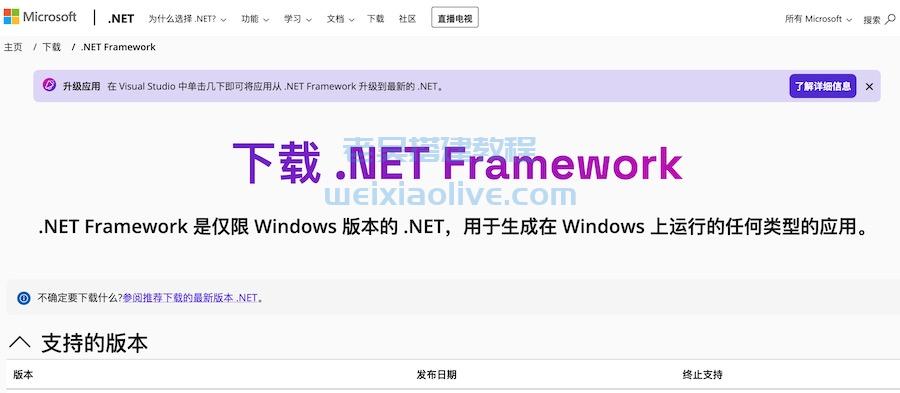
倌方版本地址:
安装教程:
1、先安装运行库环境
获取地址:MSVBCRT.AIO.2019.10.19.X86+X64(微软常用运行库32+64位合集);
2、下载NET4.8
然后选择“我已阅读并接受许可条款(A)”,如图所示:
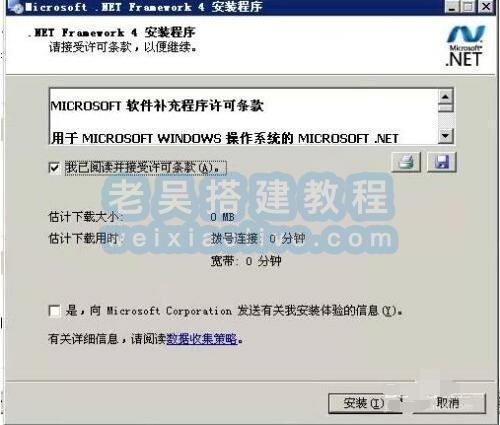
单击“安装”,出现如图所示界面:
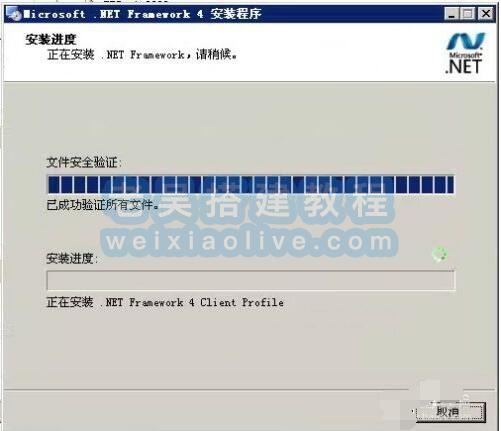
安装完成,会出现如图所示界面提示:
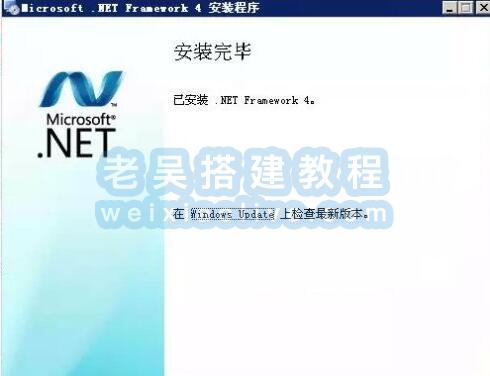
单击“完成”。
3、重启电脑
有些电脑会出现下图提示,没提示的最好也重启一下。
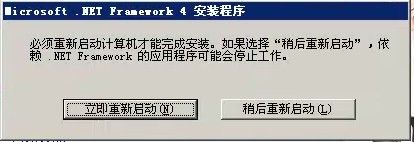
以上就是小编给大家带来的.NET Framework安装教程的全部内容,希望能够帮助到大家!
常见问题:
已处理证书链,但是在不受信任提供程序信任的根证书中终止。
在安装 .NET Framework 时提示“尚未安装 .NET Framework 4.8,原因是:已处理证书链,但是在不受信任提供程序信任的根证书中终止。”
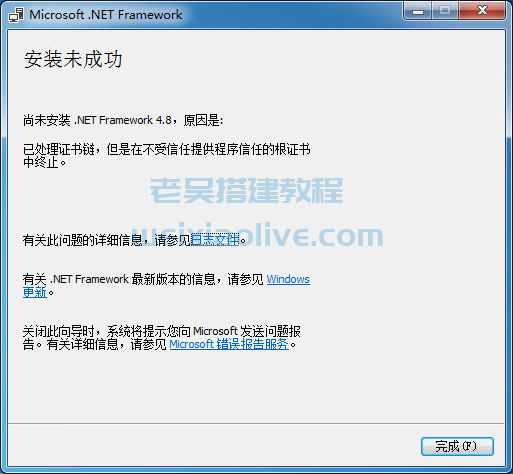
目前已知最新版的 Windows 7 SP1 (x86) 系统在未安装系统所需补丁的情况下不带此证书,而 Windows 7 SP1 (x64) 系统的最新版带有此证书。其他更(gèng)新的 Windows 8、Windows 10 全系都带有此证书。
解决方法
为系统安装有效的微软证书即可。
一:下载证书(见附件),下载完后解压得到 MicrosoftRootCertificateAuthority2011.cer 文件。(您也可以从其他已安装证书的电脑上导出。)
二:双击安装证书。
1、点击“安装证书”,下一步:
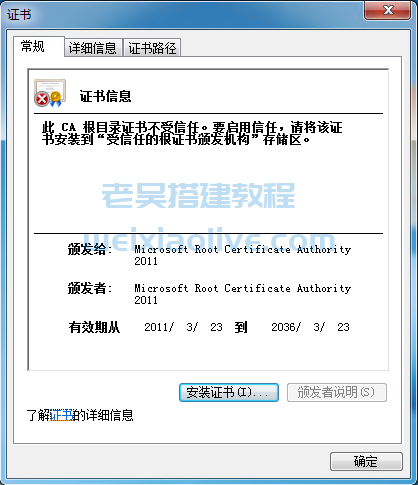
2、选择“将所有的证书放入下列存储”,然后选择“浏览...”:
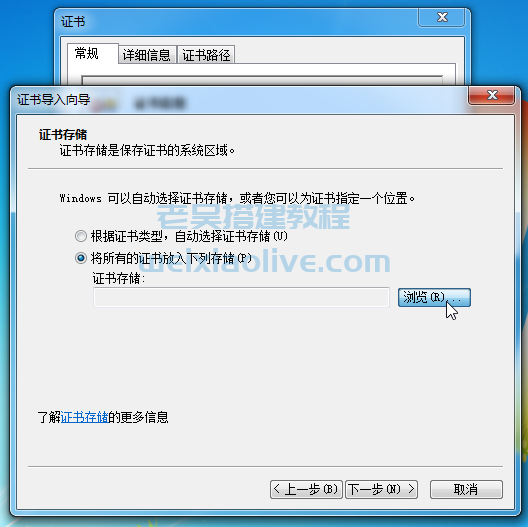
3、选择“受信任的证书颁发机构”,然后选择“下一步”:
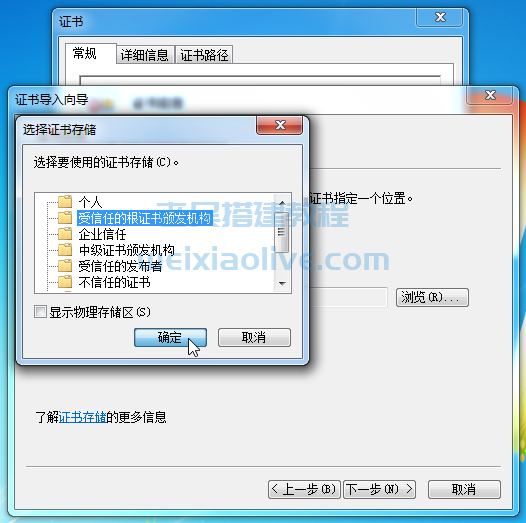
在“安全性警告”中,点击“是”。重新安装 .NET Framework 4.8 即可安装成功。
其它问题:
1、你需要先安装对应于 KB2919355 的更新解决办法(附KB2919355、KB2919442);
附件下载
附件为证书文件:
- 1、先安装运行库环境
- 2、下载NET4.8
- 3、重启电脑
- 已处理证书链,但是在不受信任提供程序信任的根证书中终止。
- 解决方法
- 其它问题:


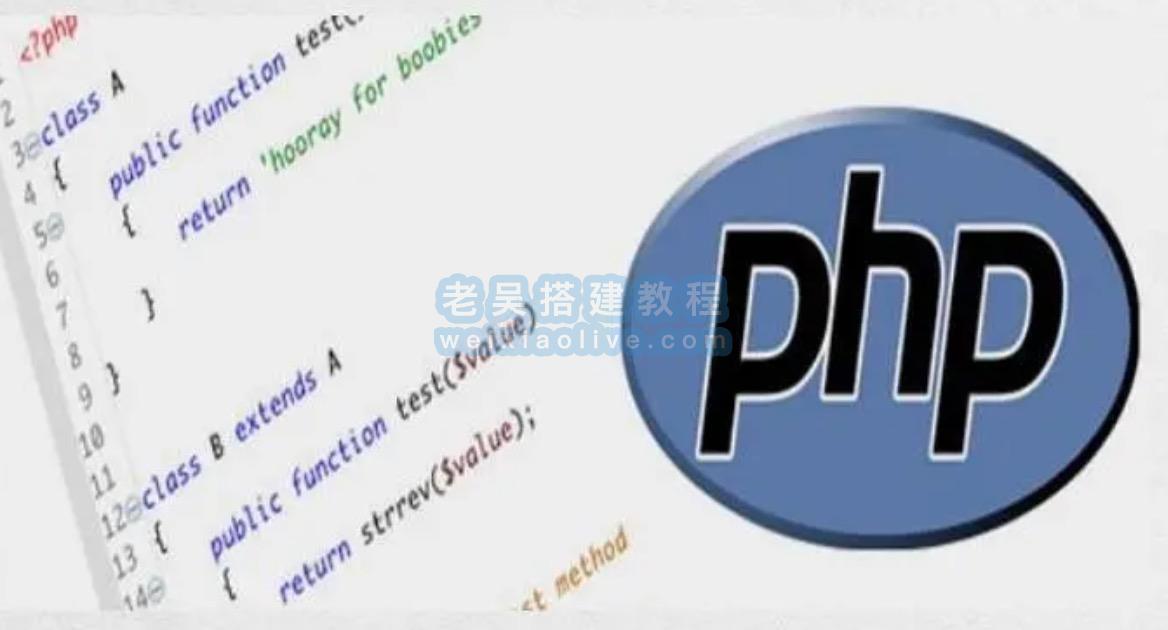
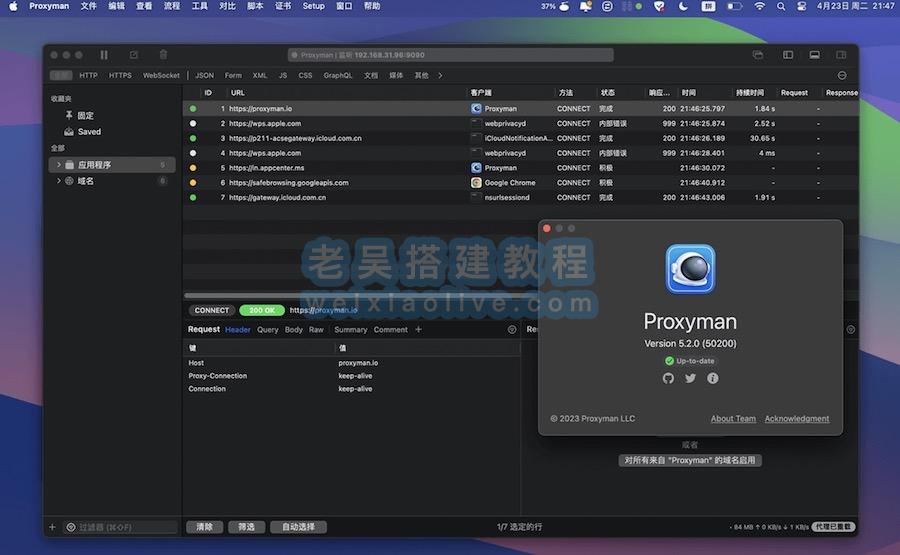


















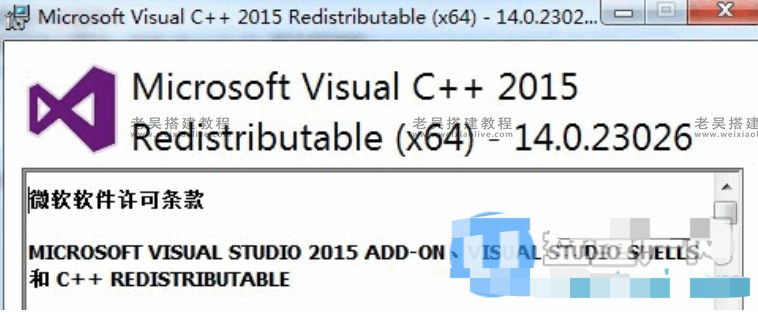
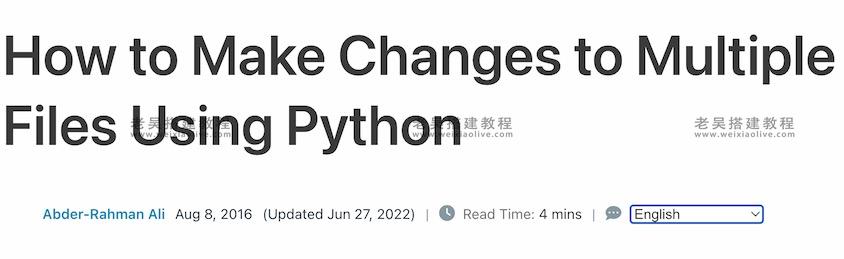
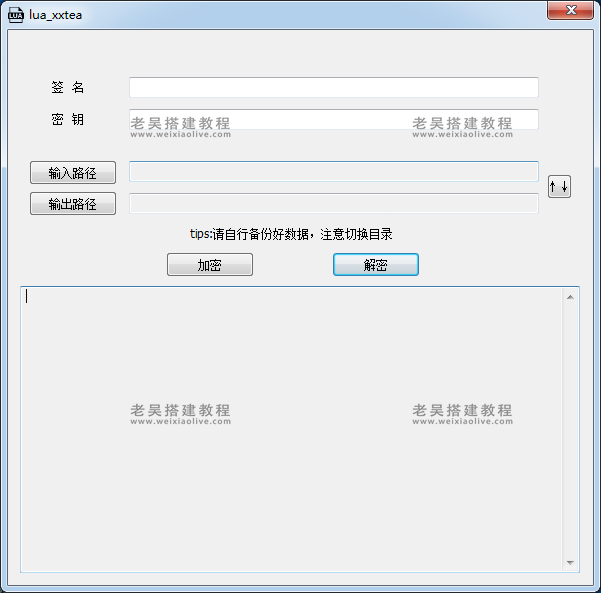
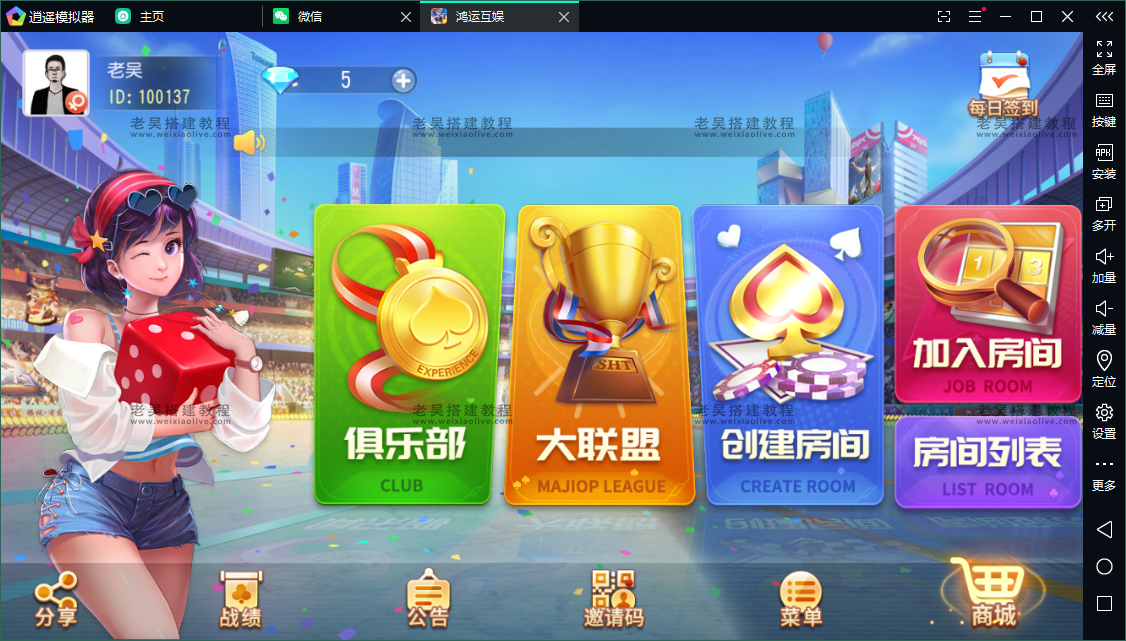

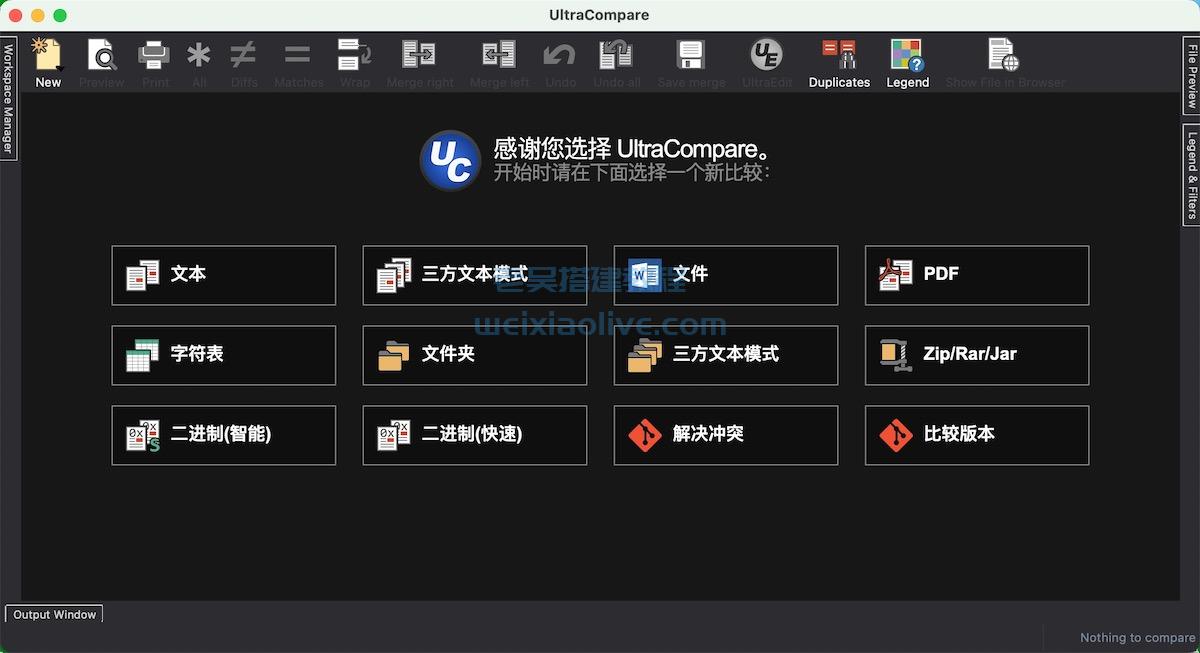



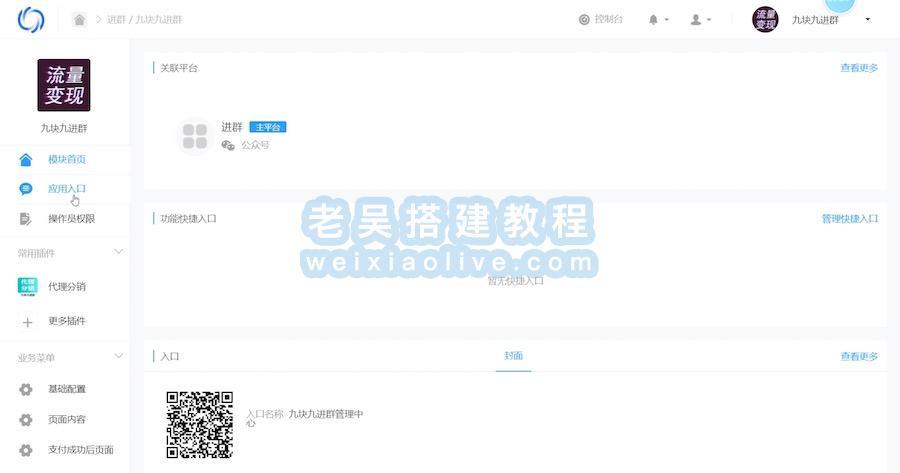
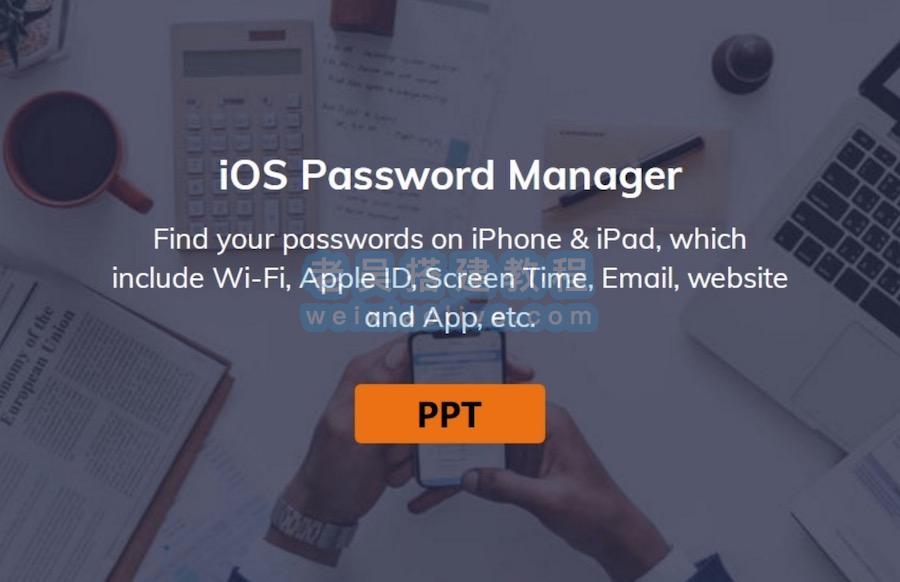


发表评论
1
11
看看
1
测